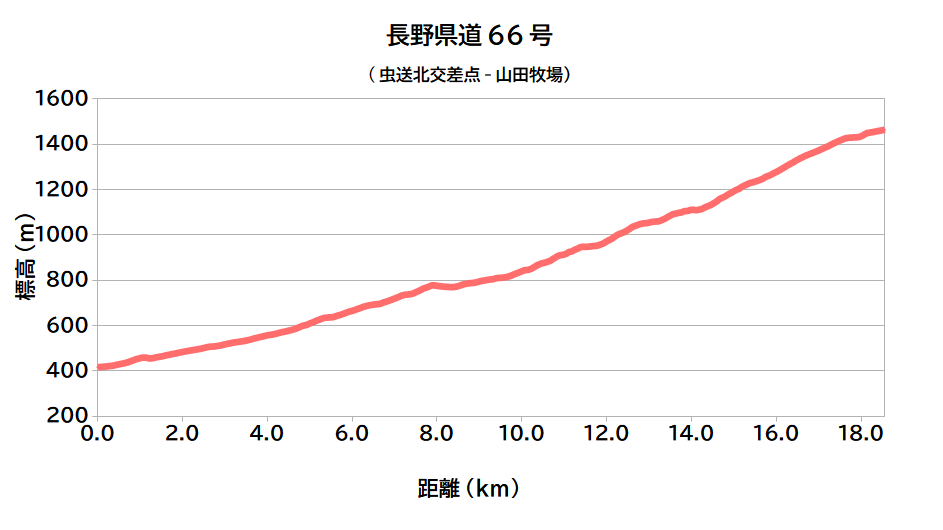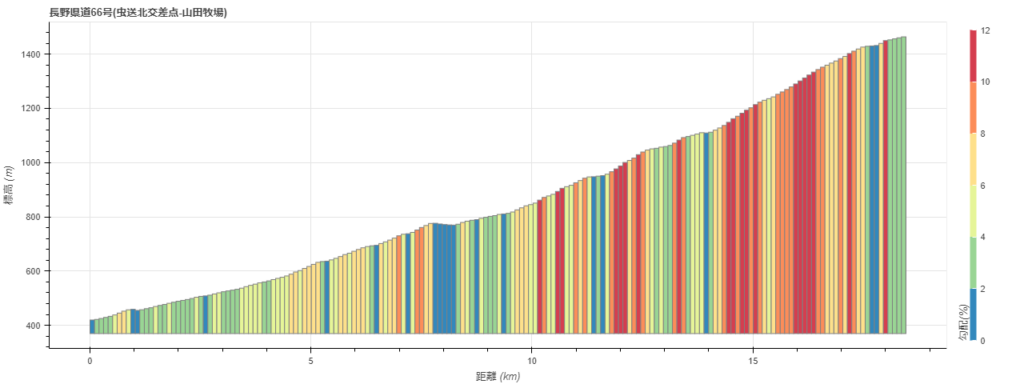自作キーボードのファームウェア書き換えに利用できるRemapというサービスがあります。今年組み立てた7sPlusの作成でも使わせてもらいました。
このサービスは従来QMKの0.18.17までしかサポートしていなかったのですが、この2023年9月に0.22.2以降にも対応できるようにリニューアルされました。
これに伴い従来のRemapは旧版用として分離され、最終的には閉鎖になるとのことです。
[Remap]
7sPlusのファームウェアを0.22系統に書き換える
私の7sPlusに入っているファームウェアは0.18系統なので、そのうちRemapでキーマッピングのカスタマイズができなくなってしまいます。そんなわけでファームウェアを書き換えてみることにしました。
0.22系統のファームウェアがあるかどうかを確認する
そもそものところでキーボードに対応した0.22系統のファームウェアがないと書き換えることはできません。Remapの”Keyboard Catalog”でファームウェアがあるかどうかを検索してみました。
7sPlusに関してはデザイナーの方が登録されているものと、販売店の遊舎工房さんが登録されているデータが出てきます。このうちデザイナーの方が登録されているものには新旧のファームウェアが登録されていたので、書き換え可能であることが確認できました。
ファームウェアを書き換える
自作キーボードのファームウェア書き換えは、手順としてはアップグレードと言うよりは新しいもので完全に上書きするような形になります。そのため手順としては新規にキーボードを組み立てする時と同じです。
キーボードをPCに接続し、RemapでFlashを選択します。その後キーボードのリセットスイッチを押すとRemapの方で書き換えを行ってくれます。ちょっと緊張しますが、手続きとしては非常に簡単です。
トラブル(LEDが片方だけカスタマイズできなくなる問題)
無事に書き換えも完了して新しいRemapでキーマッピングをカスタマイズできることも確認できたのですが、1点だけ問題が発生しました。右手側のキーボードに入っているLEDがなぜかRemap経由でカスタマイズできなくなってしまったのです。
手順としては新規組み立てと同じということを再度思い出してビルドガイドや製作記録を見直してみたところ、右手側にもPromicro(マイコンボード)が入っていることを思い出しました。新規組み立ての時はキーボードに組み付ける前に、それぞれのマイコンボードにファームウェアを書き込んでいました。
左手側だけファームウェアが新しくなってしまっているようだったので、以下の手順で右手側のファームウェアも書き換えました。
手順
- キーボードをPCから外す
- 左右のキーボードをつないでいるTRRSケーブルを外す
- 右手側のキーボードのみをPCにつなぐ
- Remapでファームウェアを書き換える
これで右手側も左手側に連動してRemapでLEDのカスタマイズができるようになりました。
Remapを使うと非常に簡単にキーマッピングのカスタマイズができるのでとてもおすすめです。LEDもGUI上で設定を変えるとリアルタイムで光り加減が変わるので、従来のファームウェアを読み込ませて初めて光り加減が分かる方式に比べて圧倒的に便利になっています。